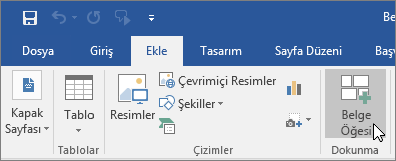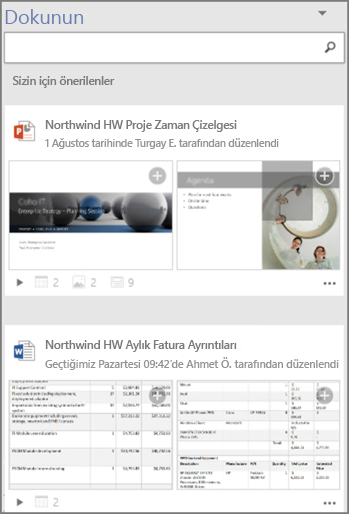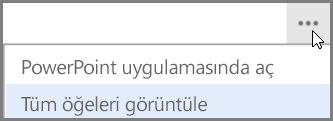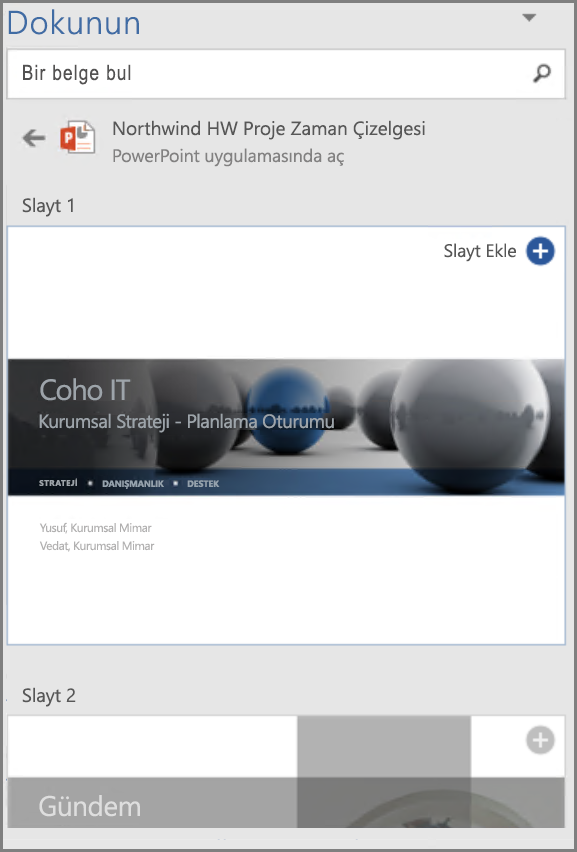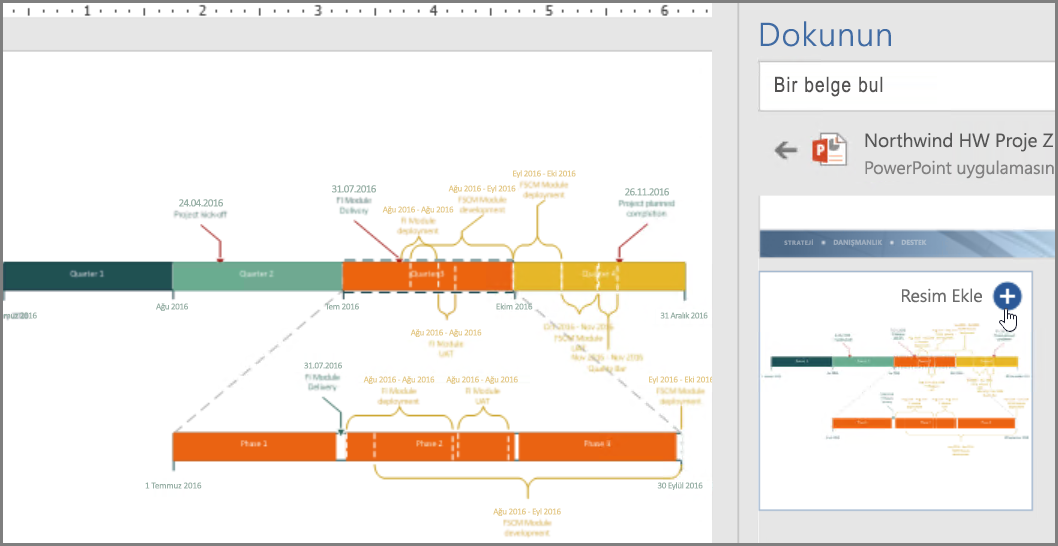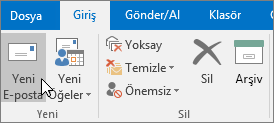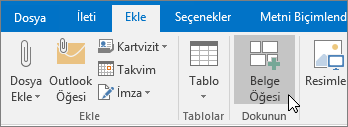Not: Ağustos 2023'ten itibaren Dosyaları Yeniden Kullan özelliği kullanılamayacak. Daha fazla bilgi için bkz. Dosyaları Yeniden Kullanma artık kullanılamıyor.
Siz ve ekibiniz tarafından kullanılan içeriği çalışma belgenizde ya da e-postanızda bulup yeniden kullanmak isterseniz Word 2016 veya Outlook 2016 içindeki Dokun özelliğini kullanın.
Word 2016 için dokunun seçeneği, mevcut içeriği Word 2016 içinde kullanmanıza ve yeniden oluşturmanıza olanak tanır. Bu sayede dosyaları aramak ve bilgi aramak yerine belge oluşturmaya odaklanabilirsiniz. Dosyaları Yeniden Kullan, sizin ve iş arkadaşlarınızın en sık kullandığı ilgili dosyaları ortaya alır. Dosyaları Yeniden Kullan, Word, Excel ve PowerPoint uygulamalarından kişiselleştirilmiş içerik önerir ve Dosyaları Yeniden Kullan bölmesinde görüntüler. Dosyalar ortaya çıkarıldıktan sonra, bu dosyalardan çalışma belgenize içerik çekebilir ve belgenizi oluşturmaya başlayabilirsiniz. Aradığınız şey ortaya çıkarılmış değilse, Dosyaları Yeniden Kullan, bölmeden ihtiyacınız olanları aramanıza olanak tanır. Çalışma Word belgenize içerik eklemek ve yeniden kullanmak için dokunma bölmesinde herhangi bir sonucun üzerine gelin ve
Dosyaları Yeniden Kullan özelliği Outlook'ta da kullanılabilir. Outlook için Dosyaları Yeniden Kullanma, e-posta iş akışı içinde ilgili belgelere erişmenizi sağlar ve kolay paylaşım için dosyanın tamamını eklemek zorunda kalmadan bu belgelerden içeriği doğrudan e-postanıza çekmenize olanak tanır.
Not: Dosyaları Yeniden Kullan, sizin ve ekibinizin kullandığı içeriği Microsoft 365 uygulamalardan sorgulamak ve dokunma bölmesinde görüntülemek için Microsoft 365 grafiği kullanır.
İpucu: Yönergeleri görmek için aşağıdaki başlıklara tıklayın.
-
Ekle sekmesinin Dokun grubunda Dosyaları Yeniden Kullan'ı seçin.
Arama bölmesi, siz ve ekibiniz tarafından daha önce gördüğünüz Office uygulamalarından (Word, Excel, PowerPoint) kullanılan içeriğin listesini gösterir.
Yeniden kullanmak istediğiniz içeriği Dokun bölmesinde görüyorsanız 4. adıma gidin.
-
Belirli bir içeriği görmek istiyorsanız, arama kutusuna aradığınız içerik için bir anahtar sözcük yazın ve Enter tuşuna basın. Dokun bölmesi Office uygulamalarından (Word, Excel, PowerPoint) anahtar sözcüklerine yönelik içerik önerilerinin listesini gösterir.
Dokun bölmesinde gösterilen her belgenin alt kısmında küçük bir gösterge mevcuttur. Gösterge her belgede mevcut olan gerçek nesne, resim, SmartArt, tablo, grafik veya slayt sayısını gösterir.
-
Aşağıdakilerden birini yapmak için üç noktayı seçin:
-
Uygulamada aç
Uygulama PowerPoint, Word veya Excel gibi bir Office uygulaması olabilir.
veya
-
Tüm öğeleri görüntüle
Tüm öğeleri görüntüle seçeneği, Dokun bölmesinde seçilen belge için yeniden kullanılabilen tüm içeriği gösterir.
-
-
Dokun bölmesindeki herhangi bir sonucu seçerek, çalışma belgenizde yeniden kullanılacak içeriği ayrıntılı olarak görüntüleyebilirsiniz.
-
Herhangi bir SmartArt, nesne, resim, grafik, çizelge, tablo veya slayt üzerinde
Not: Dokun özelliğini ayrıca sağ tıklama kısayol menüsünden de kullanabilirsiniz. Arama için kullanmak istediğiniz olası bir anahtar sözcüğe sağ tıklayın ve Belge Öğesi Ekle’yi seçerek içerik önerilerini Dokun bölmesine getirin.
Artık ekibinizin genelindeki içeriklerin Word’de bulunup yeniden kullanılmasıyla oluşturduğunuz bir belgeniz var. Eklediğiniz Resim, grafik, tablo veya çizelgeyi biçimlendirin veya Resimleri taşımak için Word Düzen seçeneklerini kullanın.
-
Giriş sekmesindeki Yeni grubunda Yeni E-posta'yı seçin.
Yeni bir ileti penceresi gösterilir.
-
E-postanızı oluşturun.
-
Siz veya ekibiniz tarafından kullanılan herhangi bir içeriği e-postanıza eklemek için Ekle sekmesini ve Belge Öğesi’ni seçin.
Dokun özelliği Word, Excel ve PowerPoint uygulamalarından kişiselleştirilmiş içeriği arayıp önerir ve dokun bölmesinde gösterir. Dokun bölmesinde herhangi bir sonucun üzerine gelin ve
-
Belirli bir içeriği görmek istiyorsanız, arama kutusuna aradığınız içerik için bir anahtar sözcük yazın ve Enter tuşuna basın. Dokun bölmesi Office uygulamalarından (Word, Excel, PowerPoint) anahtar sözcüklerine yönelik içerik önerilerinin listesini gösterir.
Dokun bölmesinde gösterilen her belgenin alt kısmında küçük bir gösterge mevcuttur. Gösterge her belgede mevcut olan gerçek nesne, resim, SmartArt, tablo, grafik veya slayt sayısını gösterir.
-
Aşağıdakilerden birini yapmak için üç noktayı seçin:
-
Uygulamada aç
Bu seçenek, seçili belgeyi PowerPoint, Excel, Word gibi bir uygulamada açar.
veya
-
Tüm öğeleri görüntüle
Tüm öğeleri görüntüle seçeneği, Dokun bölmesinde seçilen belgede yeniden kullanılabilen tüm içeriği gösterir.
-
-
Dokun bölmesindeki herhangi bir sonucu seçerek, çalışma belgenizde yeniden kullanılacak içeriği ayrıntılı olarak görüntüleyebilirsiniz.
-
Herhangi bir smart art, nesne, resim, grafik, çizelge, tablo veya slayt üzerinde
Not: Dokun özelliğini ayrıca sağ tıklama kısayol menüsünden de kullanabilirsiniz. Arama için kullanmak istediğiniz olası bir anahtar sözcüğe sağ tıklayın ve Belge Öğesi Ekle’yi seçerek içerik önerilerini Dokun paneline getirin.